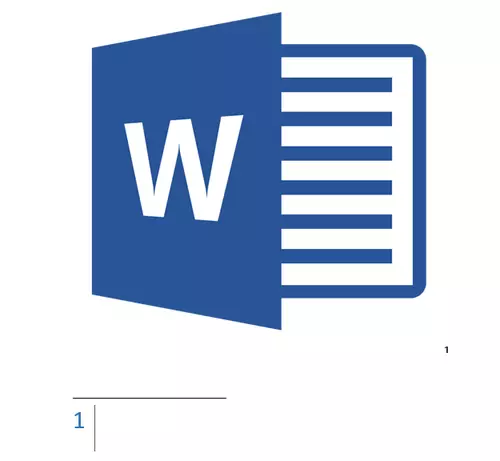
Notas al pie de Microsight Palabra es algo así como comentarios o notas que se pueden colocar en un documento de texto, tanto en las páginas (notas al pie convencionales) y al final (notas finales). ¿Por qué lo necesitas? En primer lugar, para colaborar y / o verificar las tareas o al escribir un libro, cuando las necesidades de autor o editor para hacer una explicación de una palabra en particular, el término, frase.
Imagine que alguien le echó un documento de texto MS Word, que debe ver, comprobar y, si es necesario, cambiar algo. Sin embargo, la forma de ser si desea que este "algo" cambiado el autor del documento o cualquier otra persona? Cómo estar en los casos en que sólo tiene que dejar alguna nota o explicación, por ejemplo, en el trabajo científico o un libro, sin tener que subir el contenido de todo el documento? Es por esto que se necesitan las notas al pie, y en este artículo vamos a hablar de cómo poner sedimentos en Word 2010 a 2016, así como en las versiones anteriores del producto.
Nota: La instrucción en este artículo se muestra en el ejemplo de Microsoft Word 2016, pero también se aplica a las versiones anteriores del programa. Algunos elementos pueden diferir visualmente, pueden tener un nombre ligeramente diferente, pero el significado y el contenido de cada paso es casi idéntica.
Adición de notas al pie convencionales y de fin
El uso de notas al pie en la Palabra, no sólo se puede dar explicaciones y dejar comentarios, sino también añadir enlaces de texto en un documento impreso (a menudo, los enlaces se utilizan para los enlaces).
Nota: Querer añadir una lista de referencias al documento de texto, use los comandos para crear fuentes y enlaces. Puede encontrarlos en la pestaña "Enlaces" en la barra de herramientas, grupo "Enlaces y listas de literatura".
notas al pie convencionales y finales en MS Word se numeran automáticamente. Para la totalidad del documento, puede utilizar un esquema de numeración común o se pueden crear diferentes esquemas para cada partición individual.
Los comandos necesarios para agregar notas al pie convencionales y final, así como para modificarlas, se encuentran en la pestaña. "Enlaces" , grupo "Notas al pie".
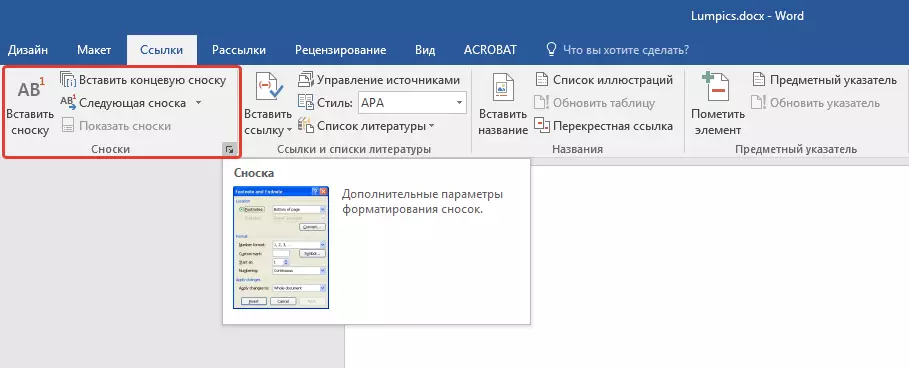
Nota: La numeración de notas al pie de la Palabra varía automáticamente al añadir, eliminar o mover. Si ves que las notas en el documento se numeran de forma incorrecta, lo más probable, el documento contiene correcciones. Estas correcciones se deben tomar, después de lo cual las notas al pie ordinarios y de fin se numerarán correctamente de nuevo.
1. Haga clic con el botón izquierdo del ratón en el lugar donde desea añadir una nota al pie.
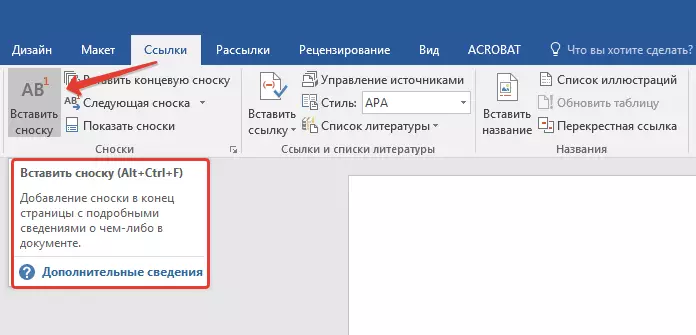
2. Ir a la pestaña "Enlaces" , grupo "Notas al pie" Y añadir una nota al pie o al final regulares haciendo clic en el elemento adecuado. El signo pie de página se encuentra en el lugar deseado. La nota misma será en la parte inferior de la página si es habitual. La nota final se encuentra al final del documento.
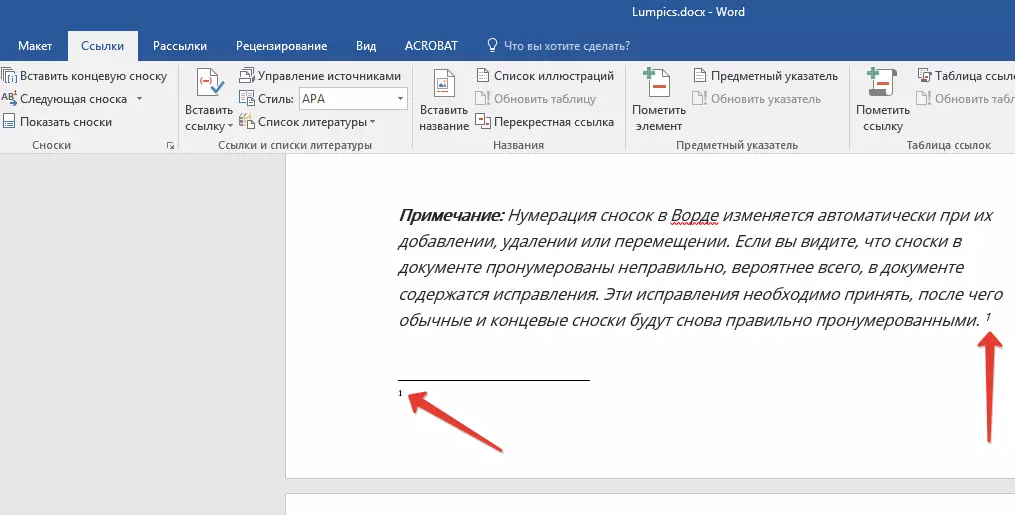
Para mayores comodidades, el uso Atajos de teclado: "Ctrl + Alt + F" - la adición de una nota al pie convencional, "Ctrl + Alt + D" - Adición de extremo.
3. Introduzca el texto de la nota deseada.

4. Haga clic dos veces en el icono de nota (habitual o al final) para regresar a su signo en el texto.

5. Si desea cambiar la ubicación de la nota al pie o su formato, abra el cuadro de diálogo "Notas al pie" En el panel de control de MS Word y realizar las acciones necesarias:
- Para convertir notas al pie convencionales a fin, como el contrario, en el grupo de "Posición" Seleccione el tipo deseado: "Notas al pie" o "notas al pie End" Luego haga clic "Reemplazar" . Hacer clic "OK" Para confirmar.
- Para cambiar el formato de numeración, seleccione el formato deseado: "Formato numérico" — "Solicitar".
- Para cambiar la numeración estándar e instalar su propio signo de la nota al pie en su lugar, haga clic en "Símbolo" Y elegir lo que necesita. signos existentes de las notas al pie se mantendrá sin cambios, y la nueva señal se aplica exclusivamente a las nuevas notas al pie.


Cómo cambiar el valor de configuración inicial?
notas al pie convencionales se numeran automáticamente, a partir de los números "1" , Terminar - empezando con la letra "I" seguido por "II" , luego "III" etc. Además, con ganas de hacer en la Palabra a la nota al pie de la página (ordinaria) o al final del documento (terminal), también se puede establecer cualquier otro valor inicial, es decir, instalar otro dígito o letra.
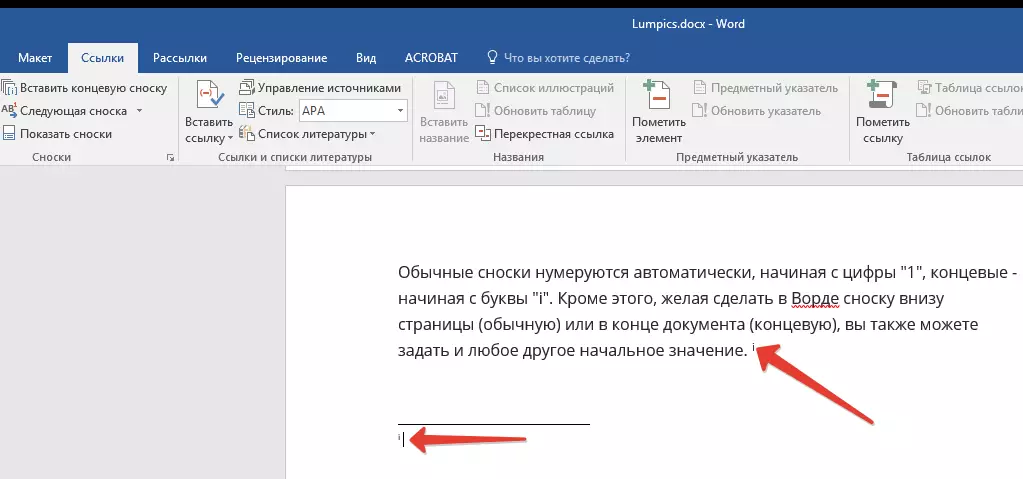
1. Llame al cuadro de diálogo de la pestaña "Enlaces" , grupo "Notas al pie".
2. Seleccionar el valor inicial deseado en el campo. "Empezar con".
3. Aplicar cambios.

Cómo crear una notificación de la continuación de la nota?
A veces sucede que la nota no cabe en la página, en cuyo caso es necesario agregar un aviso de su continuación para que la persona que va a leer el documento será consciente de que la nota no se ha completado.
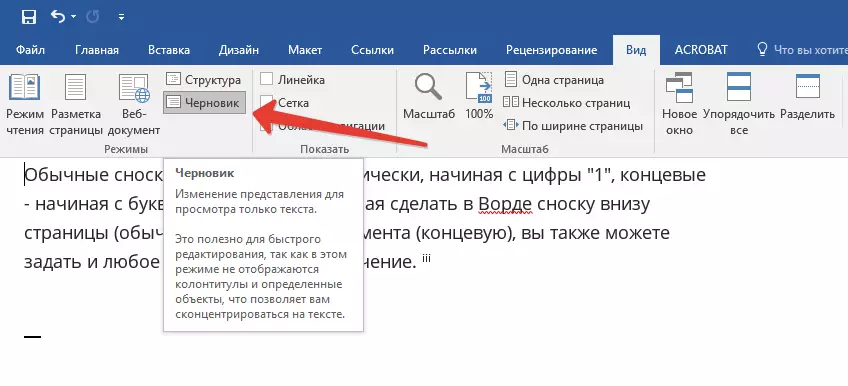
1. En la pestaña "Vista" A su vez en el modo de "Borrador".
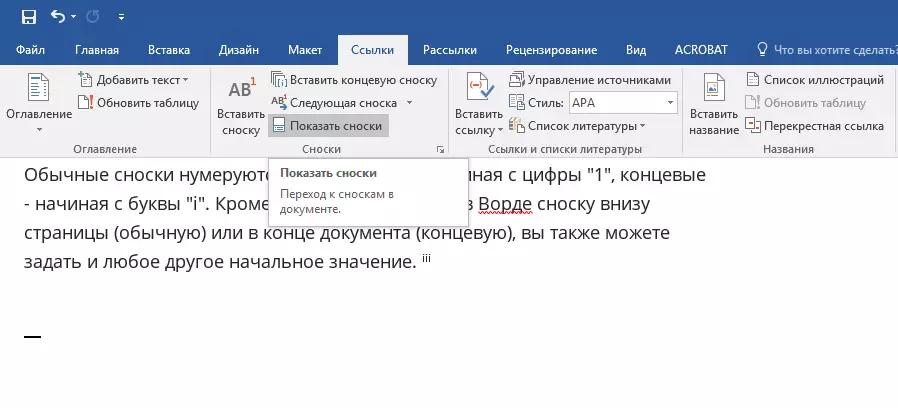
2. Ir a la pestaña "Enlaces" y en el grupo "Notas al pie" Escoger "Mostrar notas a pie" Y a continuación, especifique el tipo de notas al pie (o al final ordinaria) que desea mostrar.
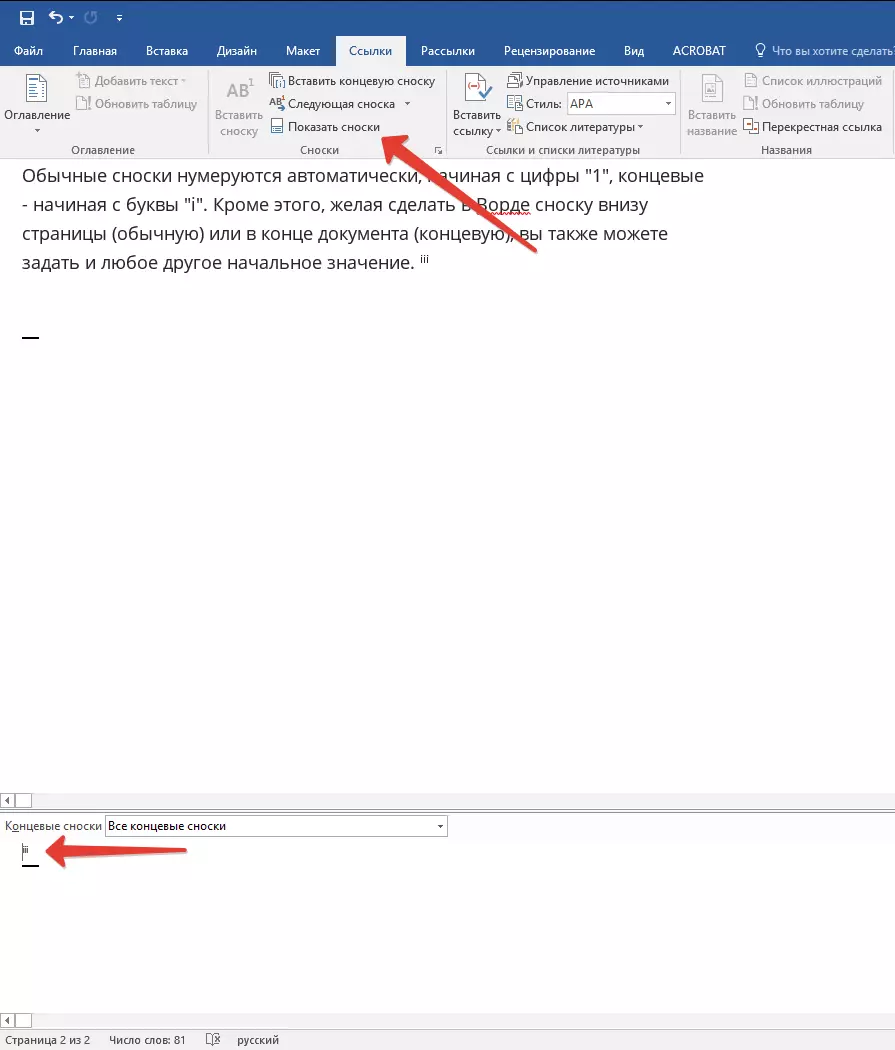
3. En la lista pie de página que aparece, haga clic "Notificación de la continuación de la nota al pie" ("Notificación de la continuación de la nota al pie terminal").
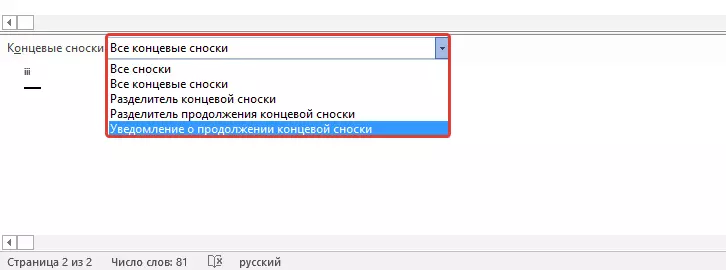
4. Introduzca el texto que se debe notificar a la continuación en las notas al pie.
Cómo cambiar o quitar un separador de nota al pie?
contenido de texto del documento se separa de las notas al pie, tanto convencionales y al final, la línea horizontal (separador de nota al pie). En el caso de que las notas a pie de ir a otra página, la línea se hace más largo (el separador de separación). En Microsoft Word, puede configurar estos separadores añadiendo imágenes o el texto a ellos.
1. Active el modo de borrador Chernovka.
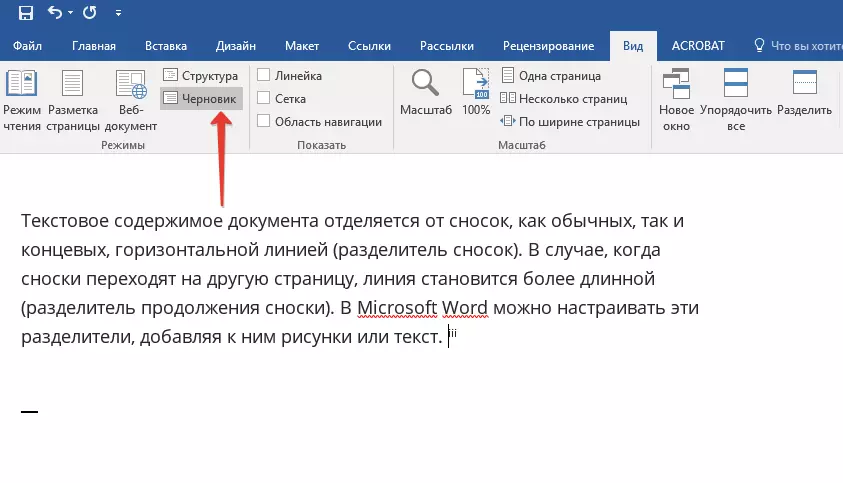
2. Volver a la pestaña "Enlaces" y presionar "Mostrar notas a pie".
3. Seleccione el tipo de separador que desea cambiar.
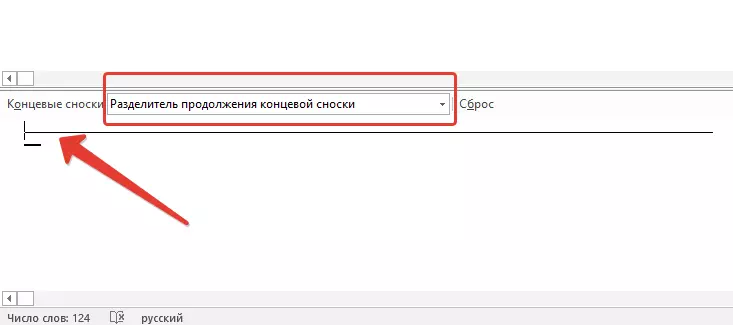
4. Seleccione el separador deseado y hacer los cambios apropiados.
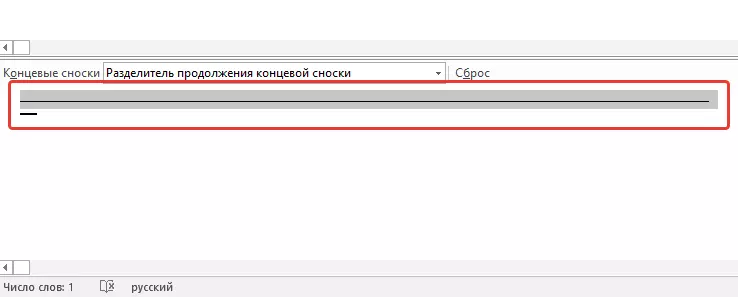
- Para quitar el separador, basta con hacer clic "Borrar".
- Para cambiar el separador, seleccione la línea correspondiente de la colección de imágenes o simplemente introducir el texto deseado.
- Para restaurar el separador predeterminado, pulse "Reiniciar".
¿Cómo eliminar una nota al pie?
Si la nota al pie que ya no se necesita y desea eliminarlo, recuerde que tiene que eliminar no es el texto de la nota, pero su carácter. Después de la señal nota al pie, y con ella, se eliminará la nota en sí con todos los contenidos, la numeración automática es al cambio, se alimenta al artículo que falta, es decir, que se convertirá correcta.
Por todo esto, ahora usted sabe cómo insertar una nota al pie en Word 2003, 2007, 2012 o 2016, así como en cualquier otra versión. Esperamos que este artículo te fue útil y ayudará notablemente simplificar la interacción con los documentos en el producto de Microsoft, si se trata de trabajo, el estudio o la creatividad.
